Инвентаризация
Содержание
Введение
В программе есть возможность отражать операции списания недостачи и оприходования излишков товара по результатам инвентаризации.
Инвентаризация товаров
Чтобы отразить в учете факт проведения инвентаризации товаров на складе необходимо создать документ "Инвентаризация товаров". Для этого требуется открыть реестр документов Инвентаризация товаров — Запчасти и склад → Склад → Учет товаров → Инвентаризация товаров*:
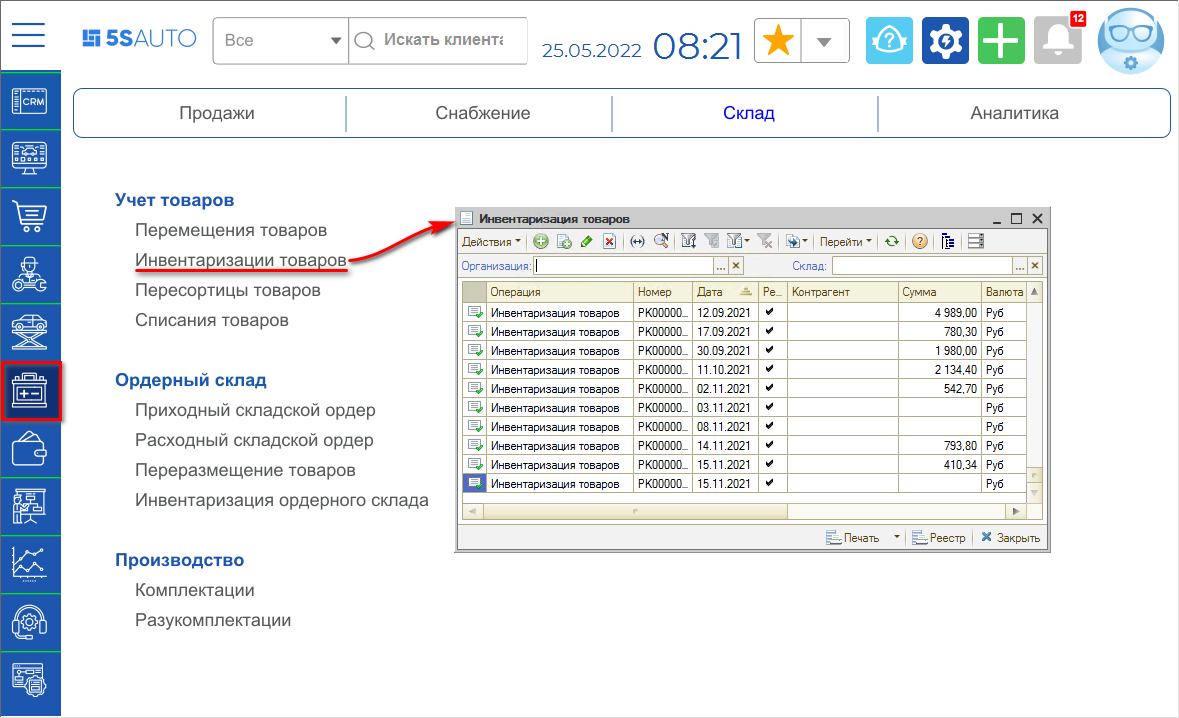
*Примечание: В случае если данного пункта меню нет на рабочем столе, можно добавить его вручную – см. статью "Настройка рабочего стола".
В списке инвентаризаций нужно создать новый документ добавлением:
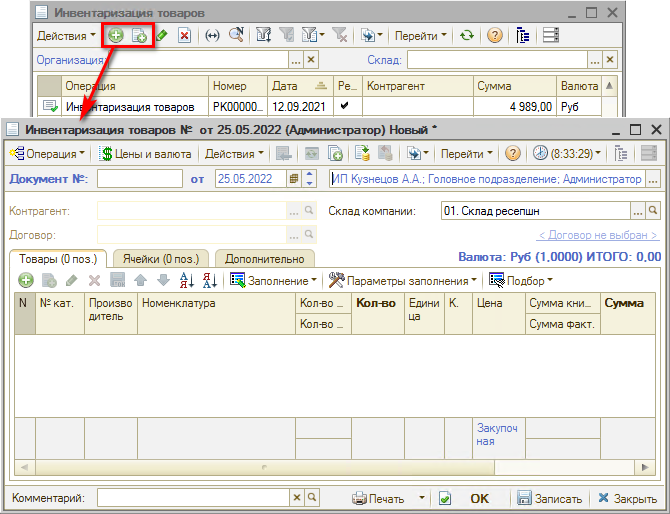
В документе необходимо указать склад, по которому проводится инвентаризация, и заполнить товарные позиции вручную или с помощью кнопки автозаполнения:
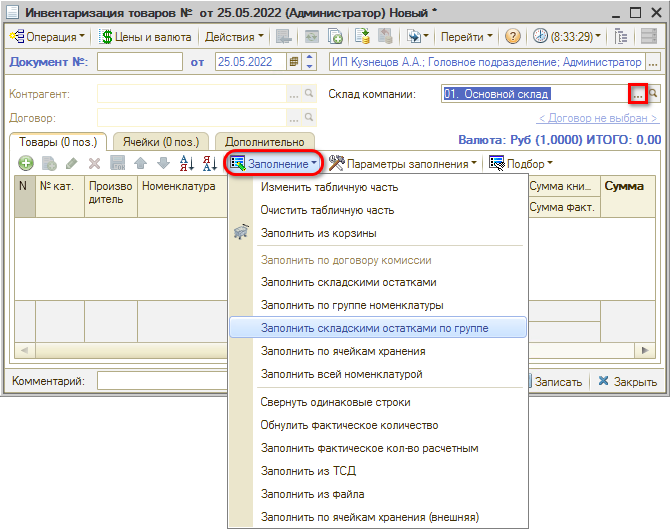
Меню кнопки Заполнение содержит следующие пункты:
- Заполнить по договору комиссии – формирует таблицу при помощи всех товаров, переданных на комиссию, за которые комиссионер еще не отчитался.
- Заполнить складскими остатками – заполняет таблицу товарными остатками указанного склада.
- Заполнить по группе номенклатуры – в номенклатурном справочнике выбирается группа элементов. Таблица заполняется всеми элементами выбранной группы.
- Заполнить складскими остатками по группе – будет открыто окно, в котором можно будет выбрать группу элементов справочника Номенклатура. В табличную часть будут выведены все имеющиеся в наличии номенклатурные позиции, относящиеся к выбранной группе.
- Заполнить по ячейкам хранения – используется при инвентаризации по ячейкам хранения: таблица заполняется товарами по выбранным ячейкам.
- Заполнить всей номенклатурой – таблица заполняется всем содержимым справочника Номенклатура.
- Свернуть одинаковые строки – несколько табличных строк, соответствующих одному и тому же номенклатурному элементу, сворачиваются в одну строку.
- Обнулить фактическое количество – обнуляет графу Кол-во факт.
- Заполнить фактическое кол-во расчетным – числа в графе Кол-во факт. становятся равными числам в графе Кол-во книжн.
- Заполнить из ТСД – таблица заполняется товарами, информация о которых находится в подключенном терминале сбора данных.
- Заполнить из файла – таблица заполняется данными из загружаемого файла.
Пример документа, заполненного складскими остатками по группе “Автозапчасти”:
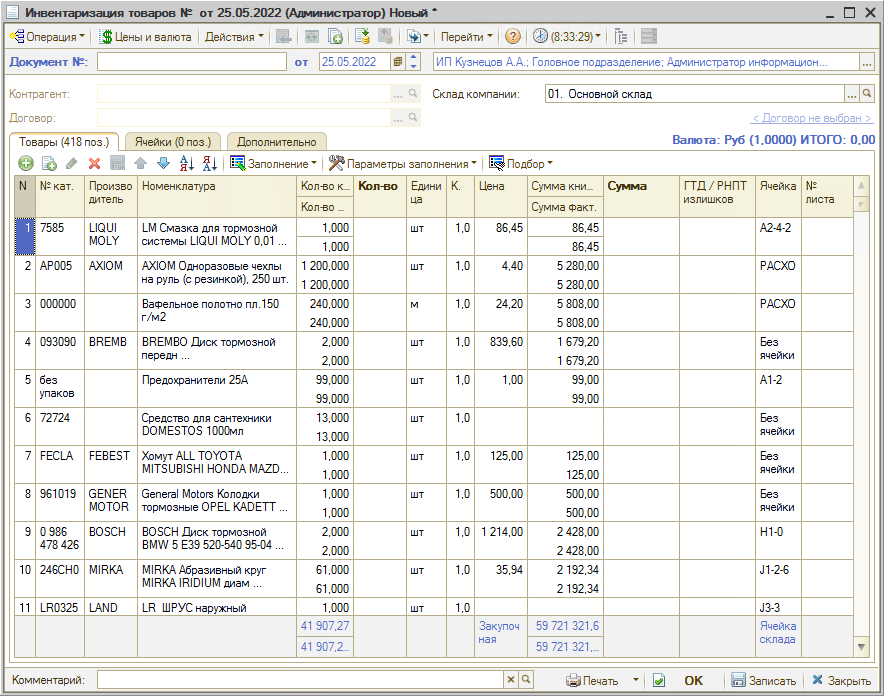
После заполнения Инвентаризации удобно распечатать “Пустографку”, чтобы отмечать в ней количество пересчитываемого товара (у пользователя должно быть право печатать непроведенные документы):
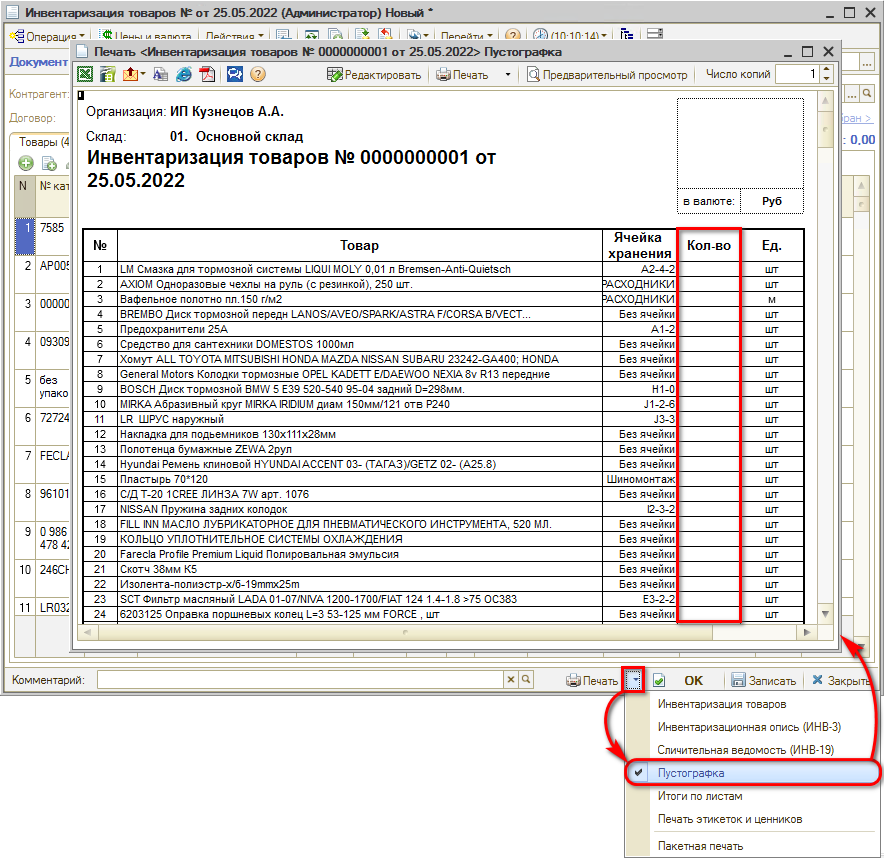
Затем нужно пересчитать товары на складе и внести в форму документа их фактическое количество (при этом автоматически проставляются значения в графах “Кол-во” и “Сумма”) и провести документ.
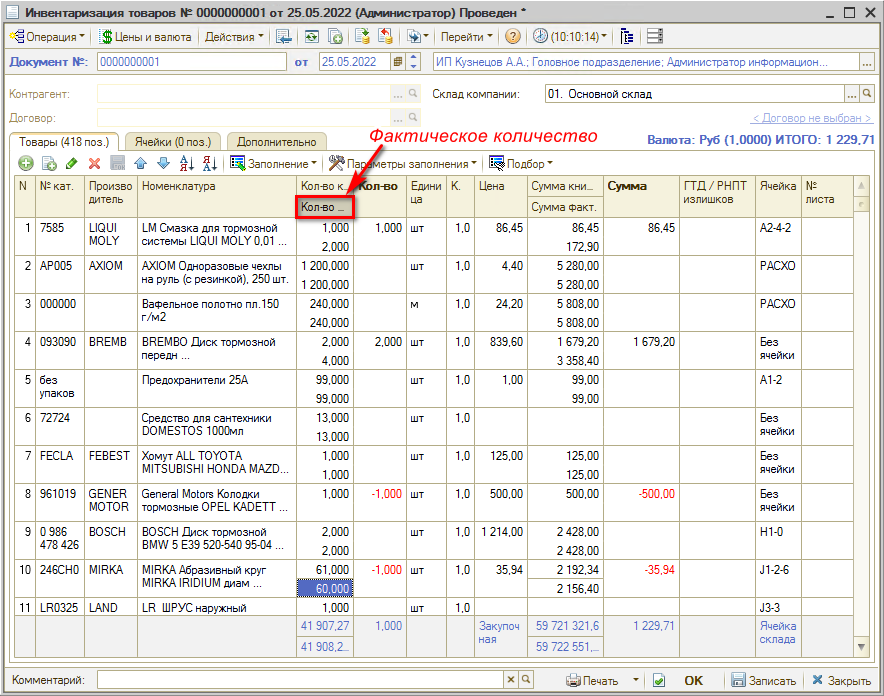
При проведении документа автоматически производится списание недостачи и оприходование излишков товара (разницы между фактическим и учетным количеством) на склад по выбранной статье (указываются на вкладке “Дополнительно”):
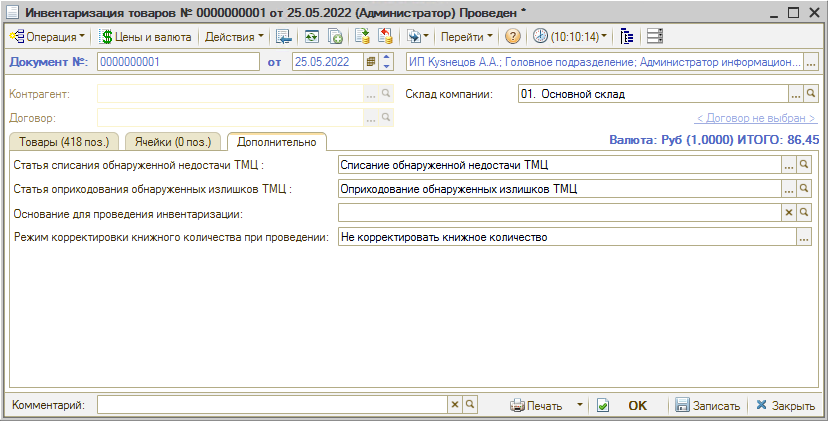
При проведении документа автоматически производится списание недостачи и оприходование излишков товара. Если в результате инвентаризации не зафиксировано отклонений фактического количества товара от учетного в какую-либо сторону, то при проведении документа никаких движений по учетным блокам сформировано не будет.
Описание столбцов таблицы вкладки “Товары”
На вкладке Товары содержится таблица инвентаризуемых товаров. Столбцы таблицы:
- Номенклатура – номенклатура (товар).
- Кол-во книжн., Кол-во факт. – расчетное (по базе данных) количество товара и фактическое количество.
- Кол-во – количество расчетное минус количество фактическое. Отрицательные разницы (недостачи) отображаются красным шрифтом.
- Единица – единица измерения товара.
- Цена – цена закупки на момент инвентаризации.
- Сумма книжн., Сумма факт. – оценочная (расчетная) сумма товара по данным из базы данных и фактическая сумма товара. Рассчитываются от цены закупки.
- Сумма – сумма фактическая минус сумма расчетная. Отрицательные суммы отображаются красным шрифтом.
- ГТД / РНПТ – номер грузовой таможенной декларации (для автомобилей поступивших по импорту) или регистрационный номер (РНПТ) для прослеживаемых товаров.
- Ячейка – ячейка хранения для номенклатуры. Значение хранится в номенклатуре в разрезе складов.
- № листа – номер листа инвентаризационной ведомости.
Установка флажка “Не изменять факт при заполнении” означает запрет на внесение изменений в колонку Кол-во факт. при автоматизированном заполнении табличной части:
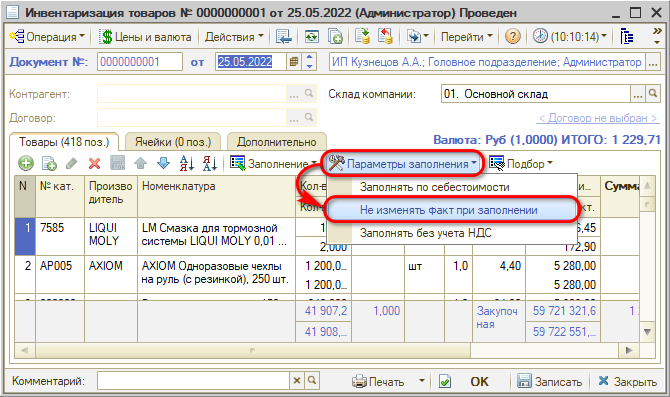
Параметр позволяет обновлять таблицу товаров при заполнении. Это необходимо при проведении инвентаризации на работающем складе, когда по нему идут операции прихода и расхода.
Документ “Инвентаризация товаров” не применяется для инвентаризации ордерных складов. Для инвентаризации ордерных складов используется документ “Инвентаризация ордерного склада” (см. далее).
Инвентаризация ордерного склада
Для проведения инвентаризации ордерного склада в программе предусмотрен документ "Инвентаризация ордерного склада" – Запчасти и склад → Склад → Ордерный склад → Инвентаризация ордерного склада*:
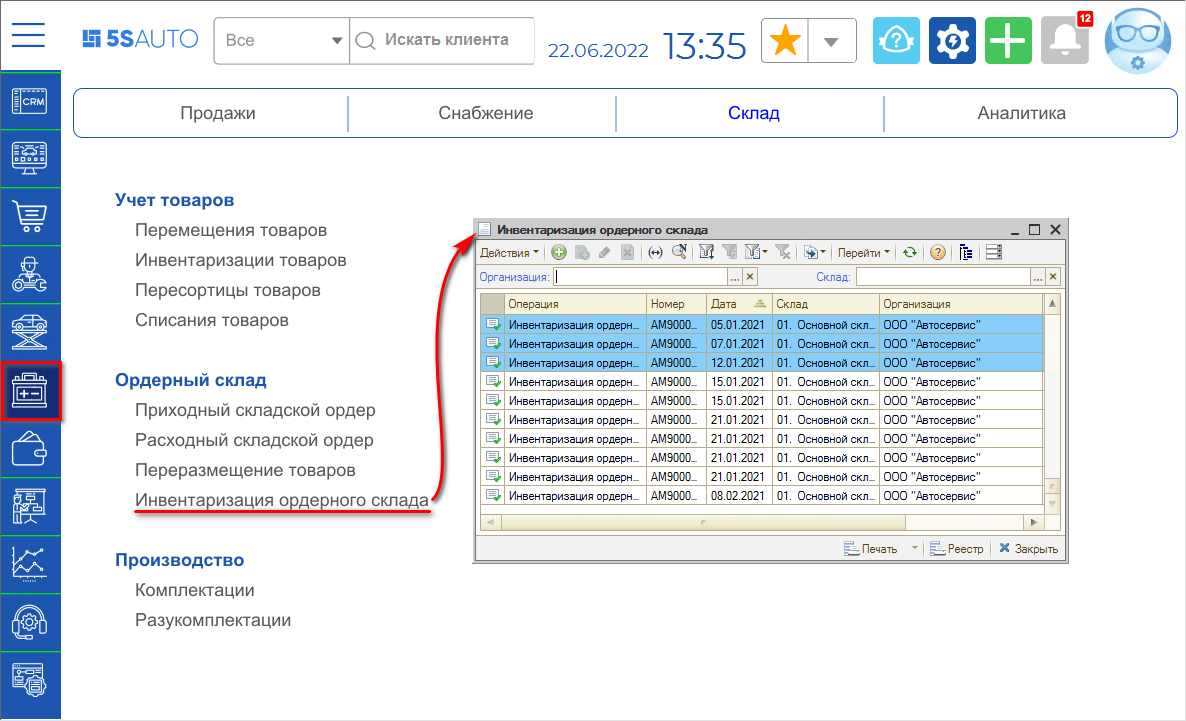
*Примечание: В случае если данного пункта меню нет на рабочем столе, можно добавить его вручную – см. статью "Настройка рабочего стола".
При проведении документа производится списание недостачи и оприходование излишков по ячейкам склада.
Обратите внимание! Документ «Инвентаризация ордерного склада» не изменяет количество запчастей на складе по остаткам. Для этого сформируйте документ «Инвентаризация товаров» вводом на основании.
Инвентаризация по ячейкам хранения
Если склад запчастей достаточно большой, то провести ревизию за один раз и зафиксировать остатки бывает проблематично. В данном случае используется методика выборочной инвентаризации, согласно которой кладовщик регулярно делает перерасчет товаров по ячейкам. Для отражения выборочного пересчета товаров в программе создан механизм инвентаризации по ячейкам хранения.
Заполнение документа ячейками
В документе Инвентаризация должен быть выбран склад, в котором есть ячейки: при этом активируется вкладка “Ячейки”. Можно заполнить ячейки вручную, либо с помощью кнопки автозаполнения – всеми ячейками склада либо по группам ячеек:
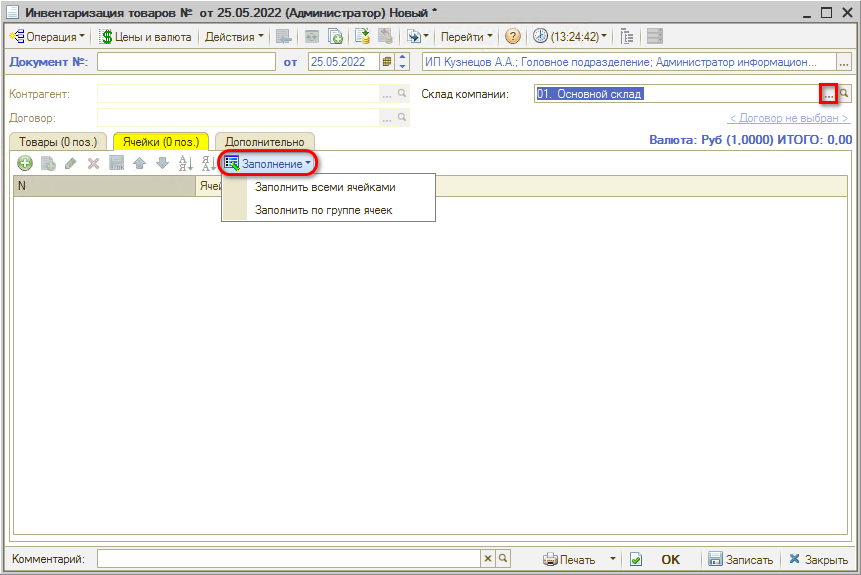
При заполнении по группе ячеек можно выбрать группы, которые были заданы в карточке данного склада (как создать ячейки хранения для склада см. раздел ниже):
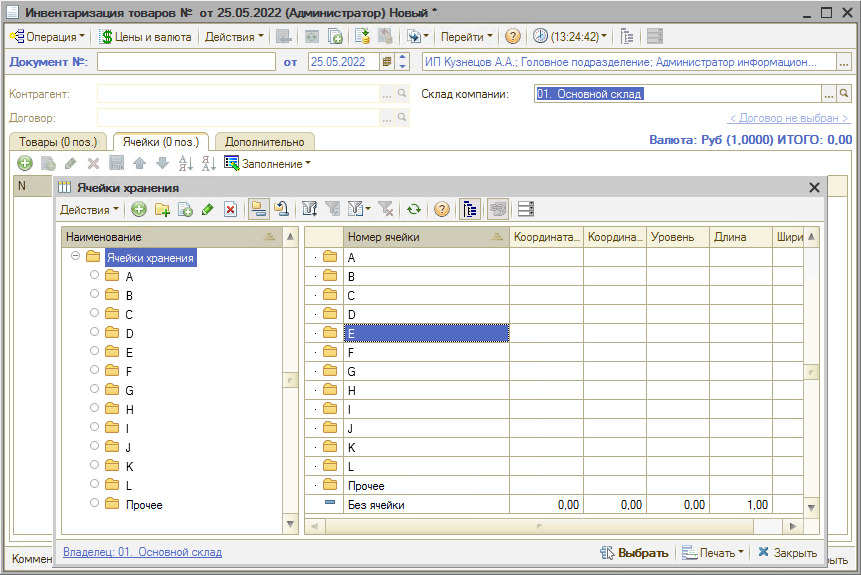
При этом таблица на вкладке заполнится ячейками по выбранной группе:
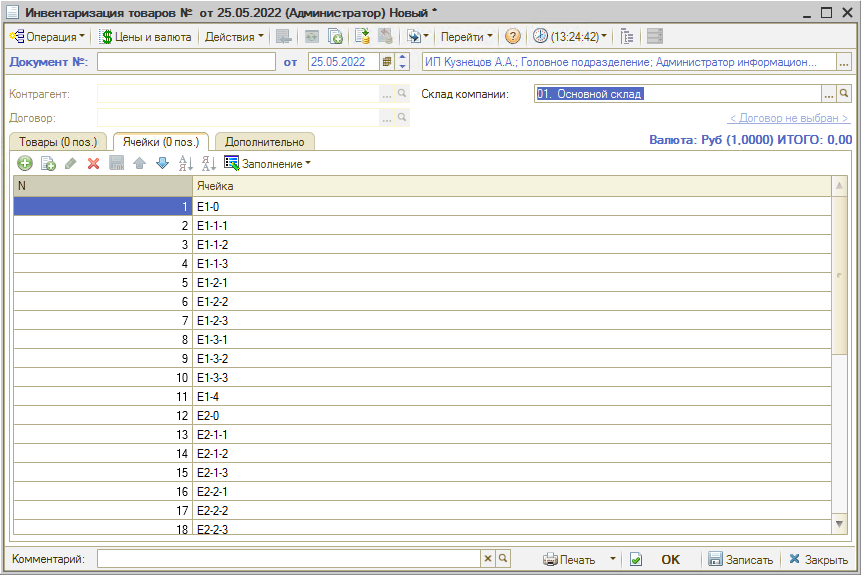
Заполнение состава товаров
После заполнения ячеек необходимо перейти на вкладку Инвентаризации “Товары” для заполнения состава товаров.
Используется кнопка автозаполнения Заполнение → Заполнить по ячейкам хранения:
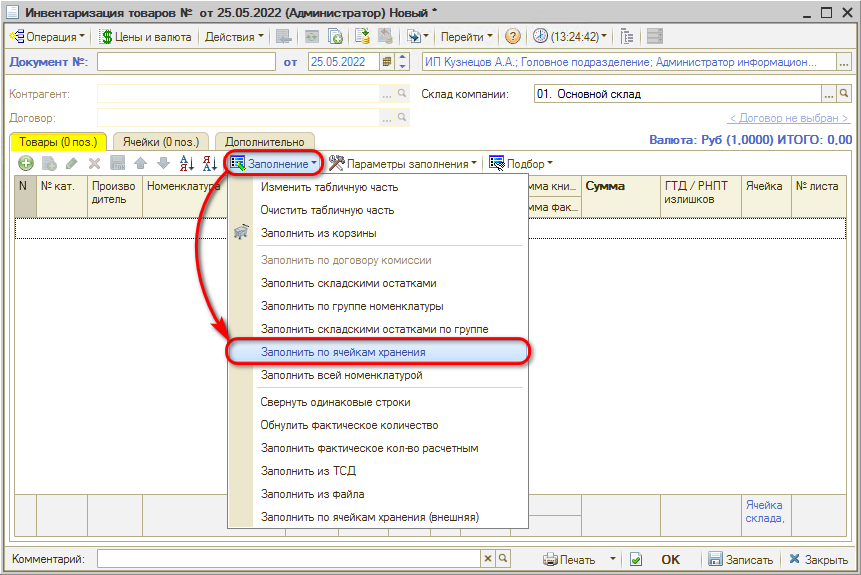
Таблица заполняется товарами по выбранным ячейкам:
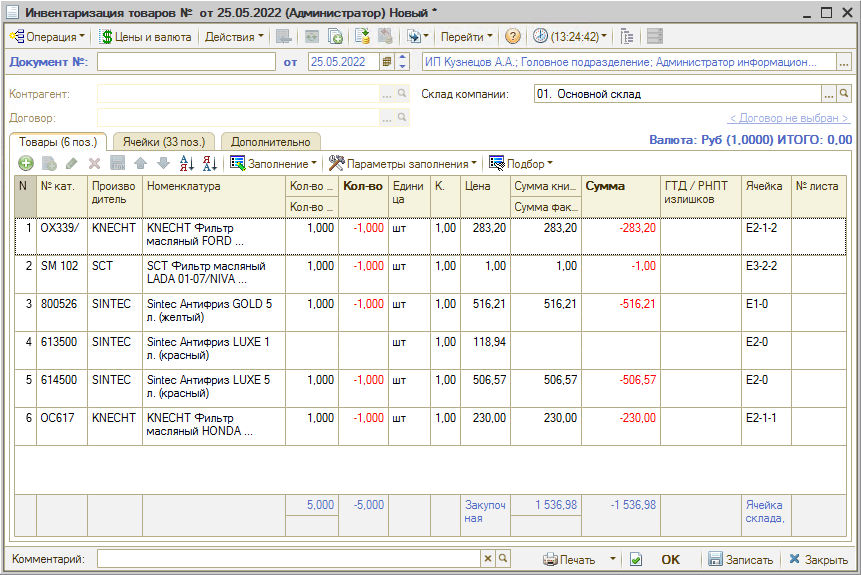
Далее требуется пересчитать товары в ячейках на складе, ввести фактическое количество и провести документ.
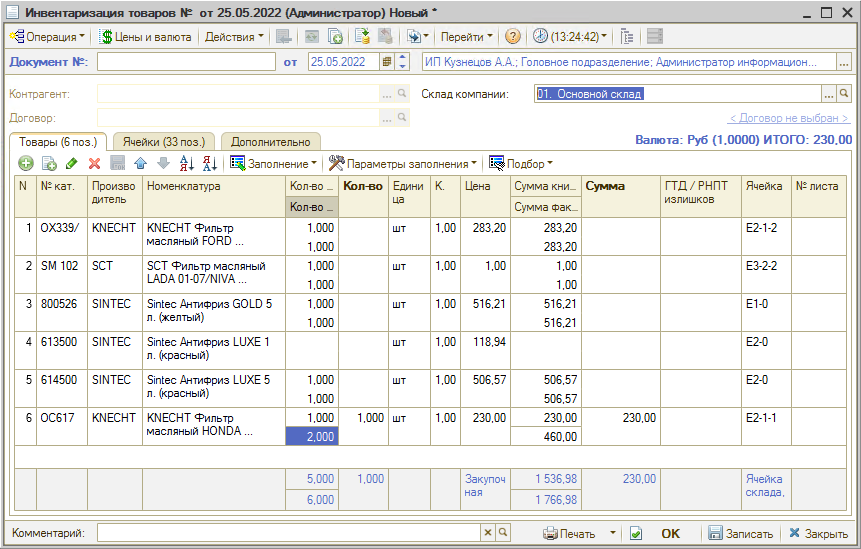
Создание ячеек хранения для склада
Систематизация склада по местам хранения – ячейкам – производится с целью равномерного распределения и быстрого поиска товаров.
Создание ячеек хранения
Для организации ячеек хранения склад может быть разделен на отдельные помещения, секции, ряды, ярусы и сами ячейки.
В программе структура склада, отражающая это деление, задается в карточке склада на вкладке “Ячейки”:
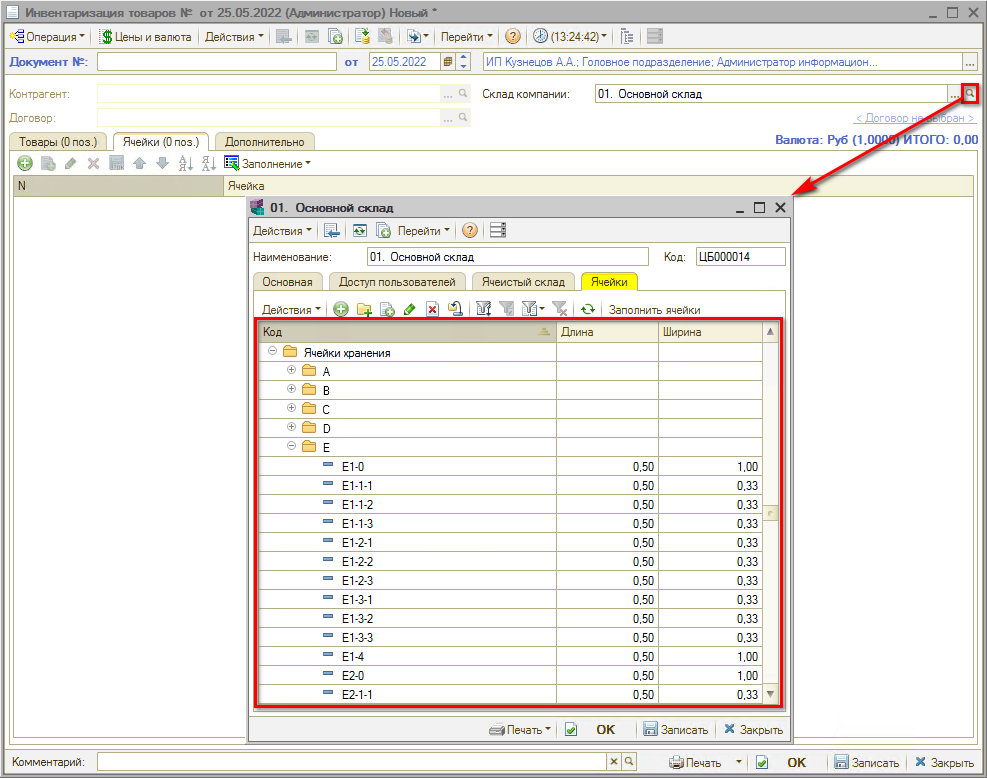
Для создания новой группы ячеек требуется нажать кнопку “Добавить группу” и задать наименование:
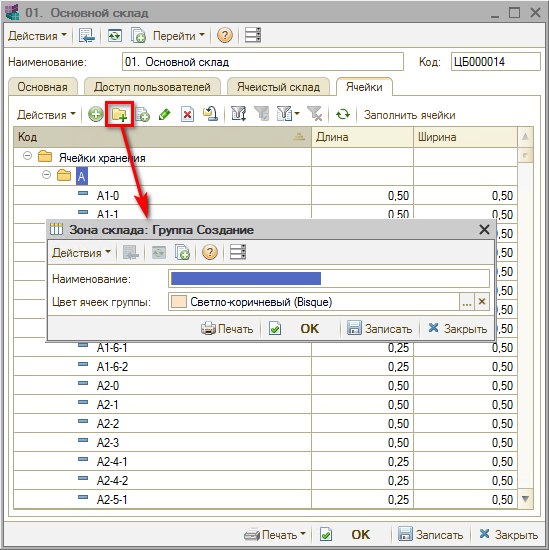
*Примечание: Для ручного ввода наименования группы требуется нажать кнопку “Действия → Редактировать код”.
Созданные ячейки и группы сохраняются в справочнике “Ячейки хранения” и затем используются при оформлении инвентаризации по ячейкам хранения.
Справочник “Ячейки хранения”
Каждый элемент справочника описывает некоторое физическое место хранения (ячейку). Ячейка характеризуется местоположением и размерами.
При создании ячеек из формы карточки склада задается код, отражающий ряд (координата Y), место (координата X) и уровень, в котором находится ячейка (например "1-2-3" - 1 место во 2 ряду на 3 уровне), а также указываются длина и ширина ячейки в единицах размерности склада:
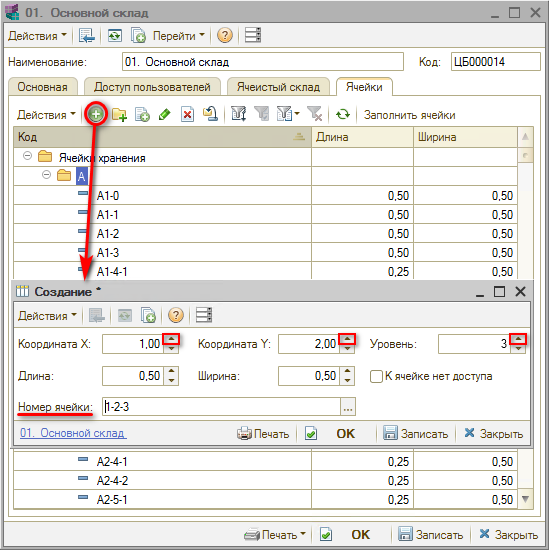
Код ячейки также может выглядеть так:
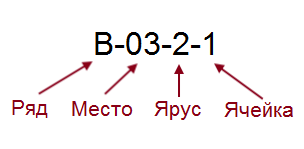
Или так:
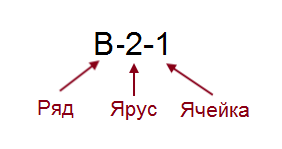
Распределение товаров по складам
После того, как склад разбили по ячейкам, все поступающие товары распределяются по ним. Для распределения товаров по ячейкам склада:
- предварительно всем товарам присваиваются штрихкоды,
- печатается и клеится этикетка на товар с его штрихкодом и номером ячейки.
Для последующего считывания штрихкодов с целью отгрузки товара используется сканер штрихкодов.
-
Необязательно:
-
Уточните, пожалуйста, почему:
